비밀번호가 있거나 없는 iPhone을 지우는 방법
아이폰 지우기 모든 사용자에게 필수적인 기술입니다. 예를 들어, 기존 기기를 판매하려는 경우 개인 정보 침해를 방지하기 위해 모든 데이터와 앱을 삭제해야 합니다. 또한, iPhone이 응답하지 않는 것과 같은 다양한 소프트웨어 문제를 해결하는 데 중요한 솔루션입니다. 다행히 iPhone 암호를 잊어버린 경우에도 iOS 기기를 삭제할 수 있습니다. 이 가이드에서는 사용 가능한 모든 방법과 워크플로를 보여줍니다.
1부. iPhone을 지우기 전에
iPhone을 초기화하면 기기의 모든 개인 설정, 앱, 파일 및 데이터가 삭제됩니다. 기기를 공장 초기화 상태로 되돌립니다. 데이터를 보호하려면 초기화 전에 iPhone을 백업하는 것이 좋습니다.
iPhone을 iCloud에 백업하는 방법
iPhone을 iCloud에 백업하려면 안정적인 인터넷 연결이 필요합니다. 단점은 공식 클라우드 서비스의 저장 공간이 제한적이라는 것입니다. 이 방법은 별도의 소프트웨어나 하드웨어가 필요하지 않습니다.

1 단계 열기 설정 앱을 홈 화면에서 삭제합니다.
2 단계 프로필을 탭하고 선택하세요 iCloud에, 백업하려는 앱을 켭니다.
3 단계 다음으로 아이 클라우드 백업, 그리고 백업 지금 버튼을 클릭하세요. iPhone을 백업하는 데는 데이터 양에 따라 시간이 걸릴 수 있습니다.
iPhone을 iTunes에 백업하는 방법
1 단계 iPhone을 컴퓨터에 백업하려면 PC에서 iTunes를 실행하고 macOS Mojave 이하 버전을 실행하거나, macOS Catalina 이상에서 Finder를 실행하세요.
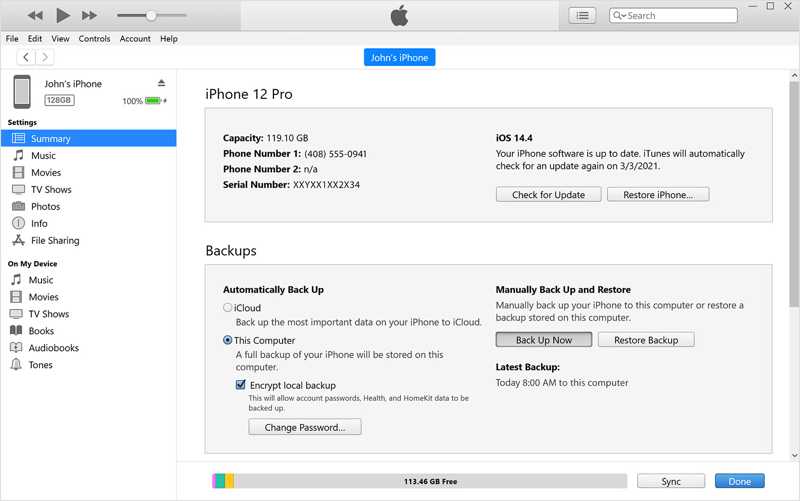
2 단계 Lightning 케이블을 사용하여 iPhone을 컴퓨터에 연결하세요. 인식되면 연락처 iTunes에서 버튼을 클릭하고 이동하세요. 제품 개요 탭. Finder에서 iPhone 이름을 선택하고 다음으로 이동하세요. 일반 탭.
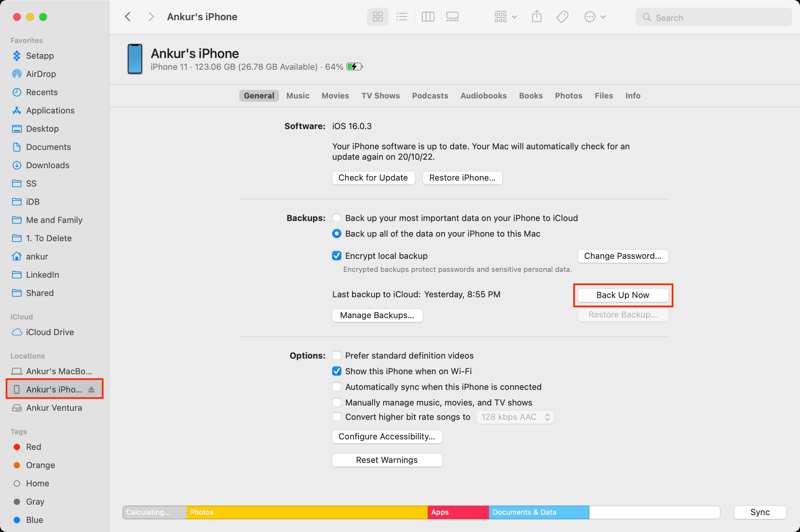
3 단계 백업 섹션을 찾아 선택하세요 이 컴퓨터및 이 Mac에서 iPhone의 모든 데이터를 백업하세요백업을 암호화하려면 옆에 있는 상자를 선택하십시오. 로컬 백업 암호화 비밀번호를 남겨주세요.
4 단계 마지막으로 백업 지금 버튼을 클릭합니다.
2부. 설정 및 기타를 통해 iPhone 지우기
iPhone을 청소하는 방법은 상황에 따라 다릅니다. 즉, 작업을 완료하는 방법은 여러 가지가 있습니다. 그럼에도 불구하고 기기를 초기화할 때는 전제 조건을 충족해야 합니다.
설정에서 iPhone을 청소하는 방법
전제 조건 :
1. 귀하의 iPhone에 접근할 수 있습니다.
2. Apple ID 비밀번호와 iPhone 비밀번호를 기억하세요.
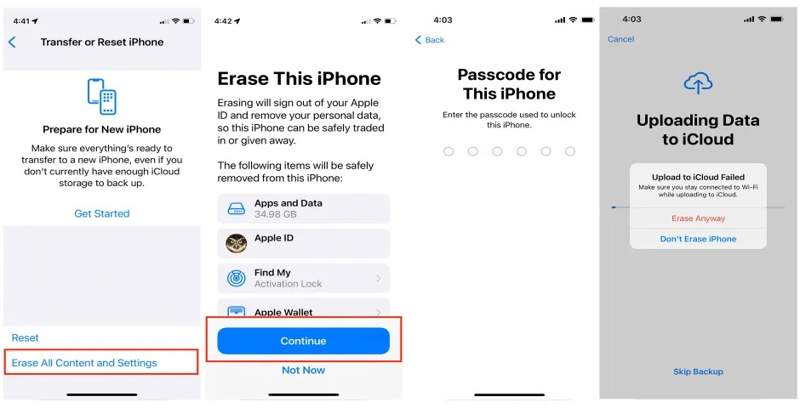
1 단계 iPhone을 켜고 다음을 엽니다. 설정 앱을 홈 화면에 추가하십시오.
2 단계 로 이동 일반 탭을 선택하고 iPhone 전송 또는 재설정 iOS 15 이상 또는 다시 쓰기 iOS 14 이하 버전에서는 다음을 탭하세요. 모든 콘텐츠 및 설정 지우기.
3 단계 가볍게 두드리다 계속, iPhone 암호를 입력하세요. 나의 찾기가 활성화된 경우, 잠금을 해제하려면 Apple ID 암호를 입력하라는 메시지가 표시됩니다.
4 단계 마지막으로 어쨌든 지우기 iPhone에 있는 모든 내용을 지우려면 버튼을 클릭하세요.
보안 잠금 화면에서 iPhone을 지우는 방법
전제 조건 :
1. Apple ID 비밀번호를 기억하세요.
2. 귀하의 iPhone은 iOS 15.2 이상을 실행합니다.
iOS 17 이상
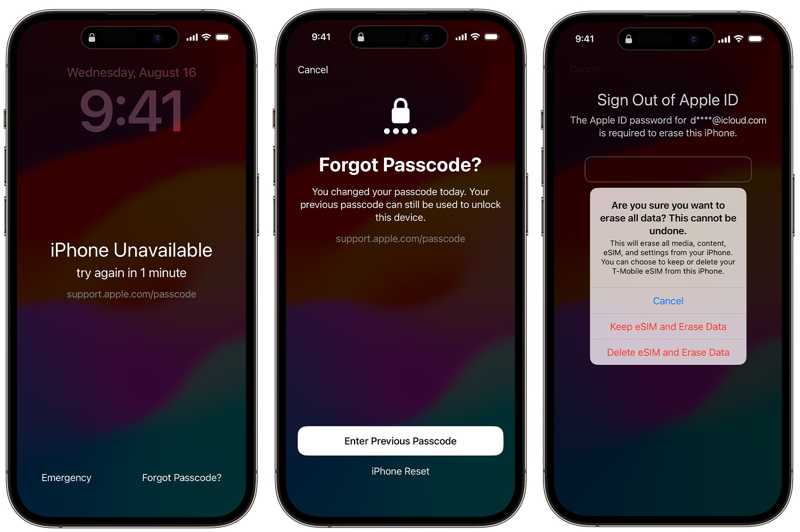
1 단계 잘못된 암호를 여러 번 입력하면 보안 잠금 화면이 나타납니다.
2 단계 탭 비밀번호를 잊어 버렸습니다 하단의 옵션을 선택하고 아이폰 재설정 또는 관련 옵션.
3 단계 Apple ID 계정에서 로그아웃하려면 Apple ID 비밀번호를 입력하세요. 다음으로, iPhone 지우기 기기 삭제를 시작하려면 eSIM을 사용하는 경우 eSIM 유지 및 데이터 삭제 or eSIM 삭제 및 데이터 지우기.
iOS 15.2 이상
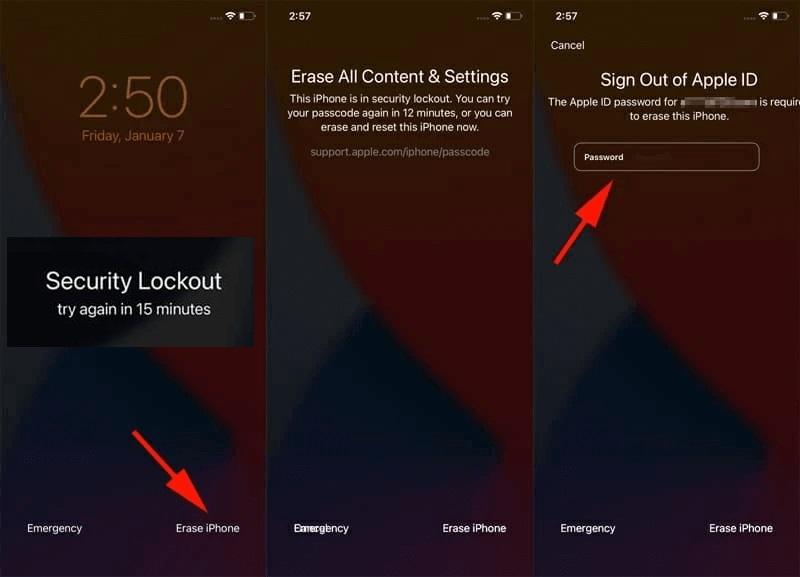
1 단계 입력 할 때 보안 잠금 화면에서 iPhone 지우기 옵션을 선택하십시오.
2 단계 다음으로 경고를 읽고 다음을 누르세요. iPhone 지우기 버튼을 다시 누릅니다.
3 단계 Apple ID 비밀번호를 입력하면 iPhone 정리 프로세스가 즉시 시작됩니다.
다른 iOS 기기를 사용하여 iPhone을 지우는 방법
전제 조건 :
1. iPhone에서 내 iPhone 찾기가 활성화되었습니다.
2.하지 마세요 Apple ID 비밀번호를 잊어버리세요 그리고 전화번호.
3. 또 다른 iPhone 또는 iPad가 있습니다.
4. iPhone이 온라인 상태입니다.
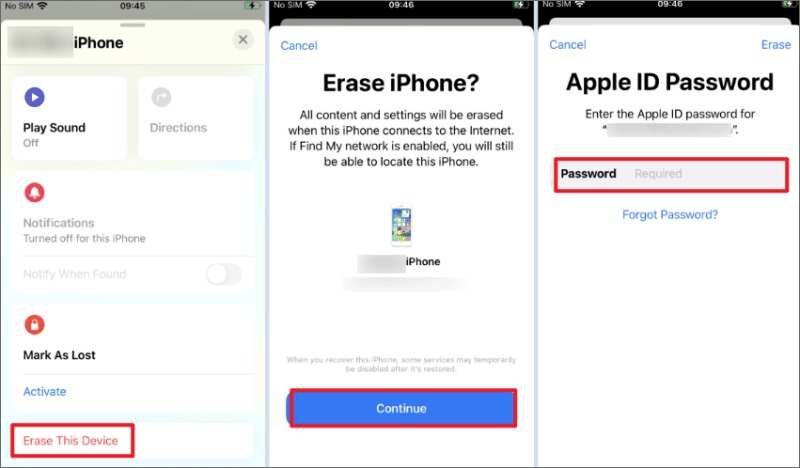
1 단계 다른 iOS 기기에서 내 찾기 앱을 실행합니다.
2 단계 로 이동 디바이스 하단의 탭을 클릭하고 목록에서 iPhone을 찾으세요. 찾을 수 없는 경우 + 버튼을 클릭하고 Apple ID와 비밀번호를 입력하여 iPhone을 추가하세요.
3 단계 목록에서 iPhone 이름을 탭하고 도구 모음을 누른 다음 위로 살짝 밀어 확장하고 탭합니다. 이 장치 지우기.
4 단계 PR 기사 계속, 전화번호를 입력하고 다음을 누르세요. 삭제 버튼을 클릭합니다. 다음으로 Apple ID 비밀번호를 다시 입력하고 삭제 버튼을 클릭하면 iPhone을 즉시 삭제할 수 있습니다.
참고 : 현재 iPhone이 오프라인 상태인 경우, 기기가 인터넷에 연결되면 iPhone 지우기가 시작됩니다.
Mac에서 iPhone의 모든 내용을 삭제하는 방법
전제 조건 :
1. iPhone에서 내 iPhone 찾기가 켜져 있습니다.
2. Mac 컴퓨터나 노트북이 있습니다.
3. iPhone이 인터넷에 연결 중입니다.
4. Apple ID, 비밀번호, 전화번호가 있습니다.
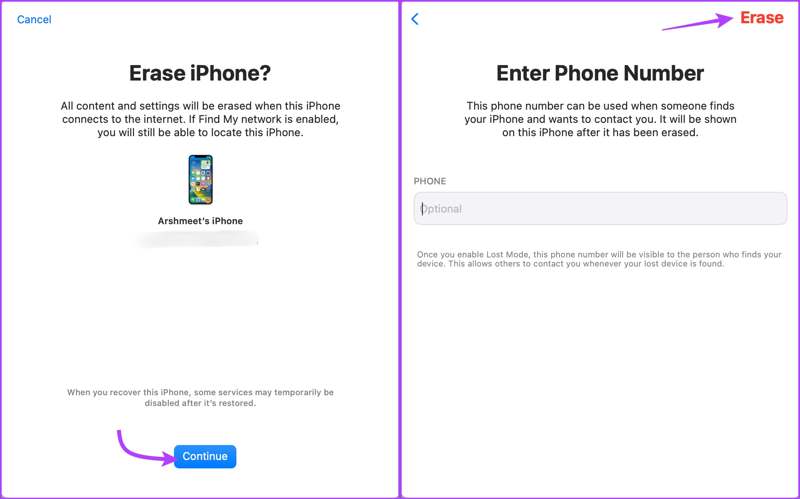
1 단계 내 찾기 앱을 엽니다. 어플리케이션 폴더에 있습니다.
2 단계 머리로 디바이스 탭을 클릭하고 목록에서 iPhone을 찾아 클릭하세요.
3 단계 클릭 이 장치 지우기 버튼, 히트 계속, 전화번호를 입력하고 다음을 누르세요. 삭제 버튼을 클릭합니다. Apple ID 비밀번호를 입력하고 클릭하세요. 삭제 iPhone을 초기화하는 것을 확인하세요.
iCloud에서 iPhone을 초기화하는 방법
전제 조건 :
1. iPhone에서 내 iPhone 찾기가 활성화되었습니다.
2. iPhone이 인터넷에 연결 중입니다.
3. Apple ID 자격 증명과 iPhone 암호가 있습니다.
4. 2FA가 활성화되어 있으면 iPhone이 당신의 손에 있습니다.
5. 웹 브라우저가 설치된 컴퓨터나 모바일 기기에 접속할 수 있습니다.

1 단계 브라우저에서 www.icloud.com을 방문하고 Apple ID와 비밀번호로 iCloud에 로그인하세요. 홈 인터페이스에서 나의 iPhone 찾기 또는 나의 찾기를 선택하세요. 또는 www.icloud.com/find로 이동하여 계정에 로그인하세요.
팁 : 2단계 인증이 활성화된 경우 iPhone 화면에 나타나는 확인 코드를 입력하세요.
2 단계 클릭하고 펼치기 모든 장치 화면 상단의 메뉴를 클릭하고 목록에서 iPhone 이름을 선택하세요. 그러면 내 찾기가 지도에서 기기를 추적합니다.
3 단계 다음을 클릭합니다 이 장치 지우기 팝업 대화 상자에서 버튼을 클릭합니다. 메시지가 표시되면 전화번호를 입력하고 삭제 버튼을 클릭합니다.
4 단계 그런 다음 Apple ID 비밀번호를 입력하여 계정에서 로그아웃하고 다음을 누릅니다. 삭제 iPhone에서 원격으로 파일을 삭제하는 방법.
iTunes/Finder로 iPhone을 지우는 방법
전제 조건 :
1. 컴퓨터에 최신 버전의 iTunes 또는 Finder가 설치되어 있습니다.
2. iPhone과 컴퓨터를 연결하는 데 사용할 수 있는 호환 USB 케이블이 있습니다.
3. 내 iPhone 찾기가 활성화된 경우 활성화 잠금을 해제하려면 Apple ID 비밀번호가 필요합니다.
4. iPhone 암호를 잊어버린 경우 기기를 복구 모드로 전환하세요.
1 단계 Windows 및 macOS Mojave 이하 버전에서는 iTunes 최신 버전을 실행하세요. macOS Catalina 이상에서는 Finder 앱을 실행하세요.
2 단계 호환되는 케이블을 사용하여 iPhone을 컴퓨터에 연결하세요. 그러면 두 가지 상황에 직면하게 됩니다.
상황 1 :

3 단계 화면의 지시에 따라 iPhone 암호를 입력하고 이 컴퓨터를 신뢰하세요.
4 단계 iPhone이 인식되면 다음을 클릭합니다. 연락처 iTunes의 버튼을 눌러 이동하세요 제품 개요 탭을 클릭하고 아이폰 복원 버튼을 클릭합니다. Finder에서 왼쪽에 있는 iPhone 이름을 선택하고 아이폰 복원 버튼의 일반 탭.
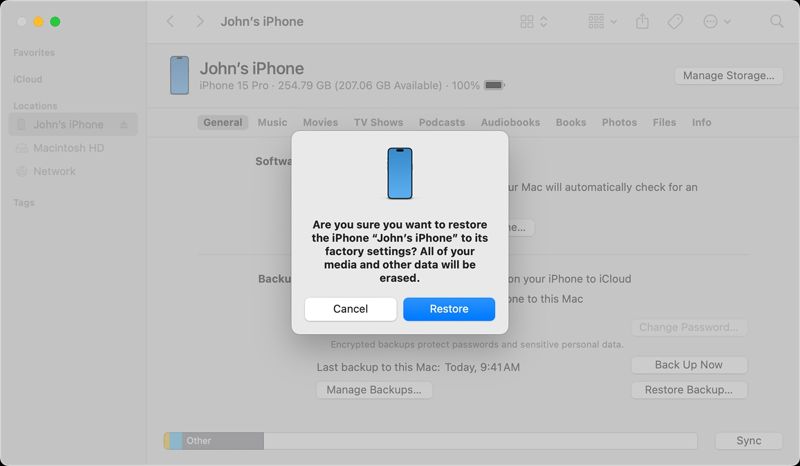
5 단계 메시지가 표시되면 클릭하세요 복원 알림 팝업에서 버튼을 클릭하면 iPhone에 있는 모든 내용이 삭제됩니다.
상황 2 :

3 단계 iPhone 암호를 잊어버리셨다면 복구 모드로 전환하세요. iPhone 전원을 끄세요.
iPhone 8 이상에서는 눌렀다가 빠르게 놓으세요. 볼륨 업 버튼, 아래 볼륨 버튼을 누르고 측면 복구 모드 화면이 나타날 때까지 버튼을 누릅니다.
iPhone 7/7 Plus에서는 계속 누르세요 측면 + 아래 볼륨 복구 모드 화면이 나타날 때까지 버튼을 동시에 누릅니다.
iPhone 6s 이하에서는 홈 + 수면 / 깨우기 복구 모드 화면이 나타날 때까지 버튼을 동시에 누릅니다.
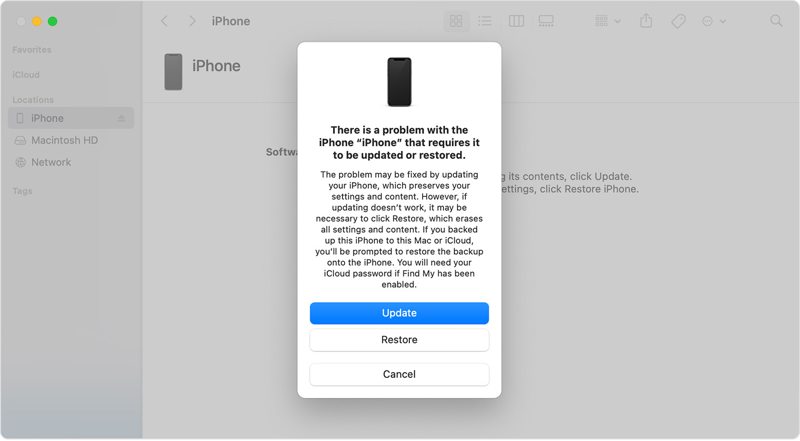
4 단계 iTunes 또는 Finder에서 iPhone이 복구 모드에 있음을 감지하면 세 개의 버튼이 있는 대화 상자가 나타납니다. 클릭하세요. 복원 iPhone 암호 없이 iPhone에 있는 모든 것을 삭제하기 시작하세요.
3부. iPhone을 완전히 초기화하는 최고의 방법
보시다시피, iPhone을 초기화하는 일반적인 방법에는 모두 전제 조건이 있습니다. Apple ID 정보와 iPhone 암호를 기억해야 합니다. 아무런 제약 없이 기기의 모든 데이터를 삭제할 수 있을까요? 정답은 다음과 같습니다. 에이피크소프트 아이폰 지우개. 한 번의 클릭으로 iPhone을 지울 수 있습니다.
제한 없이 iPhone을 초기화하는 최고의 방법
- 한 번의 클릭으로 iPhone에 있는 모든 내용을 지울 수 있습니다.
- 고급 기술로 데이터와 파일을 덮어씁니다.
- 삭제된 모든 데이터는 복구할 수 없습니다.
- iPhone에서 앱 제거 공장 초기화.
- 최신 버전의 iOS를 지원하세요.

iPhone에서 모든 것을 지우는 방법
1 단계 iPhone과 컴퓨터를 연결하세요
PC에 설치한 후 최고의 iPhone 데이터 삭제 소프트웨어를 실행하세요. Mac용 버전도 있습니다. 다음으로, Lightning 케이블을 사용하여 iPhone을 컴퓨터에 연결하세요. 그러면 소프트웨어가 기기를 자동으로 감지합니다.
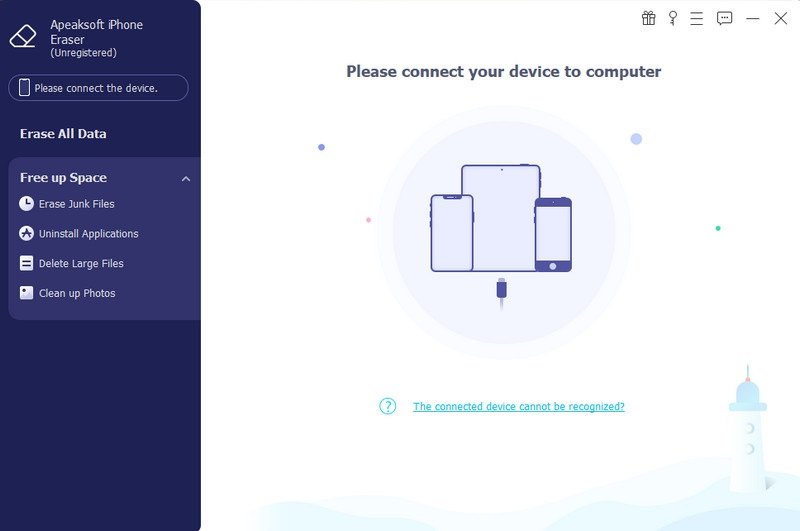
2 단계 레벨을 선택하세요
로 이동 모든 데이터 지우기 왼쪽 사이드바에서 탭을 선택하면 세 가지 지우기 수준이 표시됩니다. 높음, 중간및 높음 . 그만큼 높음 레벨은 iPhone의 모든 데이터와 설정을 빠르게 삭제합니다. 중간 레벨은 기기에서 삭제된 데이터를 덮어씁니다. 낮음 레벨보다 시간이 더 오래 걸립니다. 높음 이 레벨은 DoD 5220.22-M을 준수하여 개인 정보를 삭제합니다. 필요에 따라 적절한 레벨을 선택하세요.

3 단계 아이폰 지우기
마지막으로 스타트 버튼을 클릭합니다. 그런 다음 입력하세요. 0000 필드에 들어가서 삭제 Apple ID 비밀번호 없이 iPhone 데이터 삭제를 즉시 시작하려면 버튼을 클릭하세요. 삭제하는 동안 기기를 컴퓨터에 연결해 두세요. 완료되면 iPhone 연결을 해제하세요.

결론
이 가이드에는 7가지 방법이 나열되어 있습니다. 아이폰을 닦다 비밀번호 사용 여부와 관계없이 iPhone 비밀번호를 사용하면 설정 앱에서 기기를 삭제할 수 있습니다. iPhone 비밀번호를 잊어버린 경우, 다른 iOS 기기, 웹 또는 Mac에서 나의 찾기를 사용하여 모든 데이터를 삭제할 수 있습니다. 보안 잠금 화면과 iTunes를 통해서도 데이터를 삭제할 수 있습니다. Apeaksoft iPhone Eraser는 iPhone에서 아무런 제한 없이 사용할 수 있습니다. 이 주제에 대해 다른 질문이 있으시면 이 게시물 아래에 메시지를 남겨주세요.
관련 기사
실수로 iPhone에서 중요한 메시지를 삭제했다면, 6가지 실용적인 방법을 사용하여 iOS에서 삭제된 메시지를 손쉽게 검색할 수 있습니다!
이 가이드는 iCloud가 있든 없든 iPhone에서 iPad로 문자 메시지와 iMessage를 동기화하는 데 도움이 되는 포괄적인 가이드입니다.
실수로 iPhone에서 앱을 삭제했나요? 당황하지 마세요. 앱 라이브러리를 확인하거나, App Store에 다시 설치하거나, iPhone Data Recovery를 사용하여 복구하세요.
iPhone을 더 쉽게 사용하려면 암호를 해제하세요. 모든 모델의 닫는 방법에 대한 자세한 설명을 제공해 드리겠습니다.

